Charger un fichier VHD sur un compte de stockage Lab à l’aide de PowerShell
Dans cet article, découvrez comment utiliser PowerShell pour charger un fichier VHD sur un compte de stockage Lab dans Azure DevTest Labs. Une fois votre fichier VHD chargé, vous pouvez créer une image personnalisée à partir du fichier VHD chargé et utiliser l’image pour provisionner une machine virtuelle.
Pour plus d’informations sur les disques et les disques durs virtuels dans Azure, consultez Introduction aux disques managés.
Prérequis
- Téléchargez et installez la dernière version de PowerShell.
Pour charger un fichier VHD sur un compte de stockage Lab à l’aide de PowerShell, commencez par obtenir le nom du compte de stockage Lab via le portail Azure. Utilisez ensuite une cmdlet PowerShell pour charger le fichier.
Obtenir le nom du compte de stockage Lab
Pour obtenir le nom du compte de stockage Lab :
Connectez-vous au portail Azure.
Sélectionnez Toutes les ressources, puis sélectionnez votre labo.
Dans le menu du labo, sous Paramètres, sélectionnez Configuration et stratégies.
Dans le journal d’activité, dans le menu des ressources sous Bases de machines virtuelles, sélectionnez Images personnalisées.
Dans Images personnalisées, sélectionnez Ajouter.
Dans Image personnalisée, sous VHD, sélectionnez le lien Charger un VHD à l’aide de PowerShell.
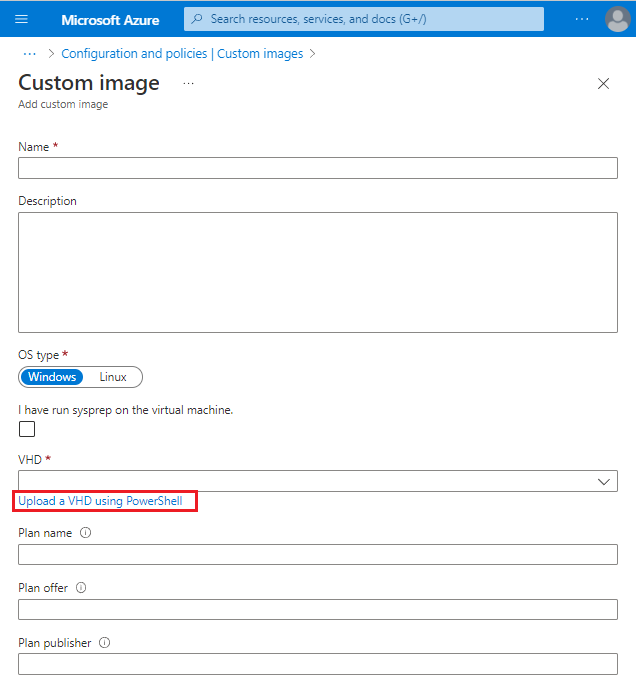
Dans Charger une image à l’aide de PowerShell, sélectionnez et copiez le script PowerShell généré à utiliser dans la section suivante.
Télécharger un fichier VHD
Pour charger un fichier VHD à l’aide de PowerShell :
Dans un éditeur de texte, collez le script PowerShell généré que vous avez copié dans le portail Azure.
Modifiez le paramètre
-LocalFilePathde la cmdlet Add-AZVHD pour le faire pointer vers l’emplacement du fichier VHD que vous voulez charger.À l’invite de commandes PowerShell, exécutez la cmdlet Add-AZVHD avec le paramètre
-LocalFilePathmodifié.
Le processus de téléchargement d’un fichier de disque dur virtuel peut durer un certain temps en fonction de sa taille et de votre vitesse de connexion.